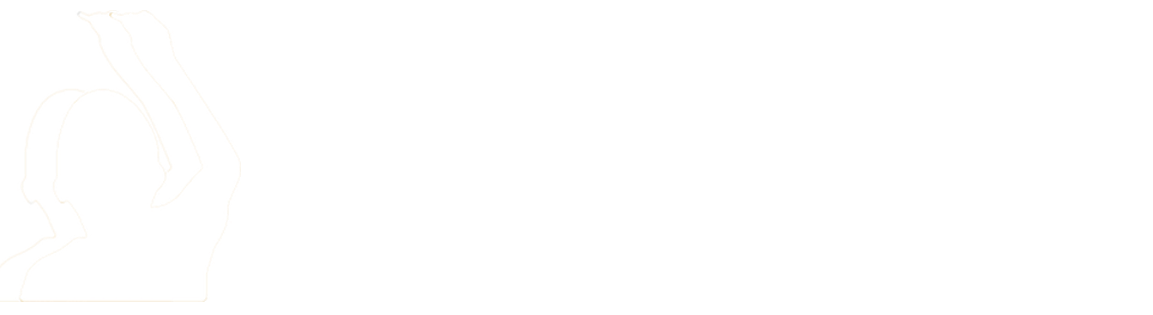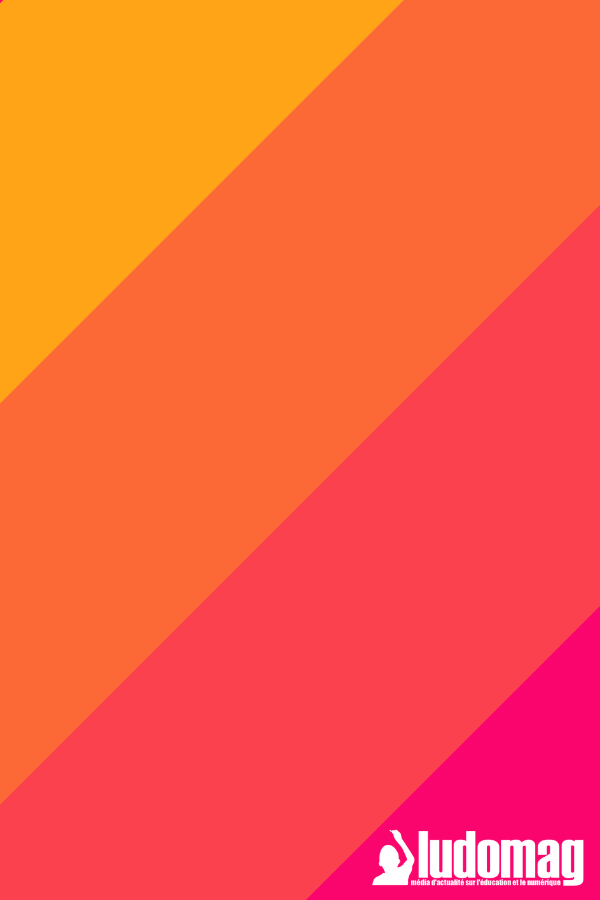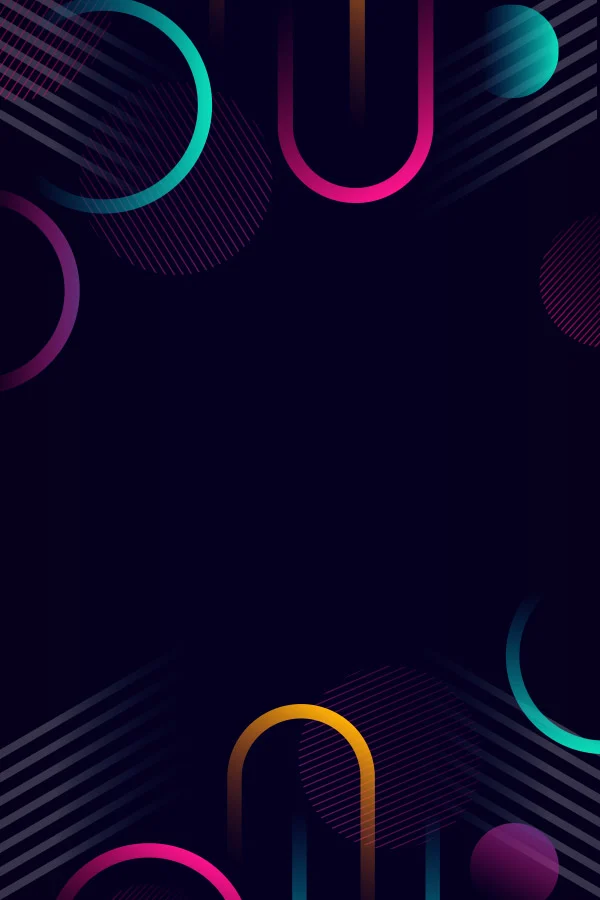Pour mobiliser les élèves de collège dans un projet pluridisciplinaire, un résultat collectif est un atout certain. Pour les motiver encore plus, il est possible de valoriser leur travail auprès d’un public extérieur à la classe. Si en plus la réalisation est visuelle et numérique, les élèves sont conquis. « La forme c’est le fond qui remonte à la surface » disait Victor Hugo : l’EPI devient une réalisation visuelle grâce à Adobe Spark Post.
L’activité
Après avoir rassemblé le fond – images et textes – correspondant au sujet de leur EPI, les élèves vont synthétiser les thématiques abordées dans ce travail pluri-disciplinaire avec un visuel et un petit texte. L’ensemble de visuels sera rassemblé dans un projet éditorial imprimé ou multimedia qui pourra être présenté à un public extérieur à la classe : les élèves du collège, les élus, les parents, …
Les outils et logiciels
- Ordinateur, tablette ou téléphone mobile
- Adobe Spark Post, logiciel en téléchargement gratuit.
Spark s’utilise directement sur le web via votre navigateur, mais vous pouvez aussi la télécharger et l’utiliser via des applications dédiées sur votre smartphone ou tablette.
Les points forts
- Les élèves apprennent à synthétiser un sujet et à l’illustrer avec une image.
- Ils sont motivés par la mise en page et la création des visuels et l’œuvre finale
- Votre EPI s’inscrit dans les disciplines comme le français, l’histoire-géographie, le sport mais aussi dans le TIC bien entendu, les arts plastiques et l’EMC.
- Ils sont valorisés lors du partage devant un public.
Déroulé
- Les élèves vont devoir rassembler le fond : images, illustrations et textes en fonction du sujet choisi, et d’un plan qui aura été trouvé ensemble. Pour l’exemple traité ici, nous avons utilisé la thématique du sport féminin.
- L’enseignant confie à des petits groupes constitués de deux ou trois élèves, un sujet particulier qui correspond à une des thématiques abordées lors de leur travail pluri-disciplinaire.
- En commun, en classe, l’enseignant projette les modèles disponibles sur Adobe Spark Post pour choisir celui qui sera utilisé pour la mise en page.
Par exemple :
Flyer, poster, cover, les élèves choisissent un format : le professeur d’anglais appréciera une prise en main dans la langue de Shakespeare. Quel que soit le modèle choisi, Adober Spark Post propose aux élèves de choisir une maquette (layout) qui leur permettra de placer, selon leur choix, textes et ou visuels.
 Exemples pour les bannières (cover)
Exemples pour les bannières (cover)  Exemples pour les affiches (poster)
Exemples pour les affiches (poster)
- Les élèves rassemblent quelques illustrations*/photos et rédigent des petits textes et mettent en page sur Adobe Spark Post selon le modèle choisi en classe.
- Une fois les visuels terminés, les élèves partagent leur création avec leur enseignant en générant un URL qui est envoyé à leur professeur.
- Les visuels sont projetés et corrigés en commun.
- Le résultat final : que proposer aux élèves ? (exemples)
a) Tous les visuels sont imprimés en couleur et brochés. Les brochures sont distribuées aux élèves, au chef d’établissement, au maire de la ville, aux journalistes de la PQR.
b) Tous les visuels sont rassemblés dans une vidéo, réalisée avec le même logiciel gratuit Adobe Spark en choisissant sa fonctionnalité « vidéo », en ajoutant musique ou voix off si les élèves le souhaitent et l’ensemble est projeté en public.
c) Tous les visuels sont rassemblés sur un blog qui pourra décrire également le déroulement de l’EPI, les différentes étapes du projet (brouillon, images sélectionnées, images choisies). L’adresse du blog sera partagée largement pour avoir des visiteurs et lecteurs.
d) Si les visuels ont été réalisés au format « post Facebook » une page pourra être créée pour partager les visuels l’un après l’autre. Comme pour le blog, l’enseignant et les élèves partageront l’adresse de la page Facebook, et les visuels mis en ligne.
*Les images : comment faire ?
D’une part pour respecter les droits d’auteurs qui est un vrai sujet d’EMC, et d’autre part pour que le résultat soit bien net, il faut des photos/illustrations de bonne qualité. Pour ça il y a trois possibilités :
- Les photos sont faites par les élèves et téléchargées depuis leur ordinateur ou leur espace de stockage Adobe (upload).
- Des illustrations/dessins réalisés par les élèves sont scannés et téléchargés de la même manière (upload).
- Depuis Adobe Spark, pour les besoins d’illustrations, une banque d’images gratuites est proposée. Les mots clés à taper doivent être en anglais, petite leçon intéressante au passage pour les élèves. (Find free photos).
Si besoin, tuto pour les élèves
Avec Adobe Spark Post, selon mon degré de créativité, mon talent, mon envie et… le temps dont je dispose, je vais pouvoir choisir seulement l’implantation des visuels et photos et partir de « rien » et tout créer, ou sélectionner parmi des modèles « template ».
Je clique sur le bouton vert et j’accède à une page qui me propose des modèles (template) ou de tout créer.
J’ai décidé de tout créer, je clique donc sur « Start from scratch », je choisis mon format, puis je tape « skip » sur les photos.
Quand je suis sur mon document (photo de gauche), je peux choisir ma maquette (layout) (phote de droite) qui détermine l’emplacement de mes textes/photo. Ici j’ai pris une maquette qui me permet de mettre 4 éléments.
J’insère les photos depuis une photothèque de photos gratuites ou depuis mon ordinateur,… Pour la recherche d’image dans le « find free photos », je tape ma recherche en anglais. Ici j’ai tapé « sport + women » car je cherchais des photos sur le sport féminin.
J’ai mis un aplat de couleur rouge au niveau du texte du haut, j’ai tapé les textes en choisissant parmi les nombreuses polices de caractère qui me sont proposées. J’ai choisi de retourner un texte au centre pour que ce soit plus graphique. J’ai ajouté des filets très épais pour rendre le tout très moderne.
Et j’ai terminé mon visuel en le téléchargeant ou en générant un lien pour le partager.
Plus d’infos :
Adobe Education : des applications de création pour les élèves et les enseignants
A travers son programme Education, Adobe propose ses applications de création Creative Cloud pour les élèves, leurs professeurs ainsi que pour les établissements d’enseignement primaires, secondaires et supérieurs. Les applications de création Creative Cloud gratuites et payantes (dont Photoshop CC, Illustrator CC mais aussi Adobe Spark ou encore Lightroom CC) permettent aux élèves d’acquérir la maîtrise des outils numériques devenue incontournable. Adobe Creative Cloud offre tout ce dont les établissements et leurs élèves ont besoin pour créer, trouver l’inspiration et travailler en équipe : récits photo, vidéo et numériques peuvent ainsi être réalisés en classe mais aussi en sorties scolaires depuis une simple tablette ou un téléphone mobile.
Pour plus d’information, écrivez à educ@adobe.com ou visitez les pages ci-dessous :
– https://www.adobe.com/fr/creativecloud/buy/education.html
– https://www.adobe.com/fr/creativecloud/buy/students.html
Avec Adobe, le numérique en classe, c’est facile :
- Tutos pas à pas, en textes ou vidéo, accessibles 24/24 sur le web, e-seminaires, Adobe aide les enseignants et les élèves à prendre en main les logiciels.
- Le Portail Adobe Education Exchange permet d’échanger des bonnes pratiques ou questions avec les collègues enseignants.
- Enfin, à proximité de tous les enseignants, il y a ceux qui savent se servir de ces logiciels : les élèves ! Ils pourront être de bon conseil pour peu que le professeur ose poser la question !
Article diffusé dans le cadre d’un partenariat